- Conan Exiles är ett populärt multiplayer-spel som ibland råkar ut för lanseringsproblem.
- För att lösa detta lanseringsproblem måste du kontrollera spelets integritet.
- Tänk också på att du behöver uppdatera ditt Windows-operativsystem.
- Du bör hitta och ersätta de felaktiga filerna genom att följa vår guide nedan.
![Så här fixar du Conan Exiles startar inte [Full guide]](/f/91f21e56b4c6fcef7b72147ece2330ab.jpg)
Denna programvara reparerar vanliga datorfel, skyddar dig mot filförlust, skadlig programvara, maskinvarufel och optimerar din dator för maximal prestanda. Åtgärda PC-problem och ta bort virus nu i tre enkla steg:
- Ladda ner Restoro PC reparationsverktyg som kommer med patenterade teknologier (patent tillgängligt här).
- Klick Starta skanning för att hitta Windows-problem som kan orsaka PC-problem.
- Klick Reparera allt för att åtgärda problem som påverkar datorns säkerhet och prestanda
- Restoro har laddats ner av 0 läsare den här månaden.
Conan Exiles är ett av de mest populära spelen på Ånga just nu. Det tog emot tiotusentals spelare under de första minuterna efter lanseringen.
Denna titel testar dina överlevnadsförmågor och utmanar dig att hålla dig vid liv och bygga ditt eget imperium i en mycket fientlig värld.
Att lansera Conan Exiles kan ibland vara ganska knepigt på grund av olika lanseringsproblem. Lyckligtvis finns det några snabba lösningar som du kan använda för att lösa detta problem.
Så här är en spelare beskriver denna fråga:
Jag kommer att starta spelet efter nedladdning och installation av BattleEye och jag får den här "utförande första gången installation ..." Installera: Microsoft VC Redist Package (steg 2 av 2) Då kan du se att mitt längst ner till höger på skärmen där mitt namn blir grönt för att indikera att jag är i spelet! ändå är jag inte! efter detta några sekunder senare blir det blått för att indikera att jag inte är det
Vad kan jag göra om Conan Exiles inte startar?
- Kontrollera integriteten för Conan Exiles filer
- Uppdatera ditt Windows OS
- Installera DirectXwebinstaller
- Hitta och byt ut felaktiga filer manuellt
1. Kontrollera integriteten för Conan Exiles filer
- Starta om din dator och starta Steam.
- Från Bibliotek högerklicka på spelet och välj Egenskaper från menyn.
- Välj Lokala filer och klicka på Verifiera integriteten hos spelfiler... knapp.
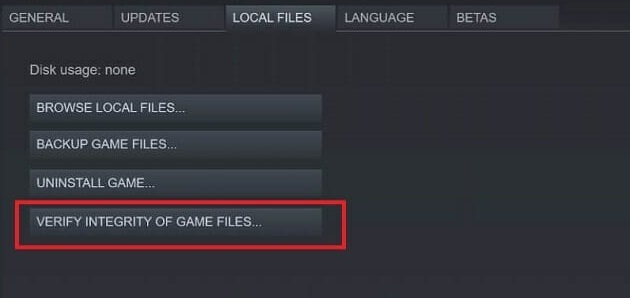
- Steam kommer att verifiera spelets filer - den här processen kan ta flera minuter.
När verifieringsprocessen är klar, försök att köra spelet igen.
Enligt användarna kan Conan Exiles-spel inte starta, kanske du kan lösa problemet genom att verifiera spelfilernas integritet.
Dina filer kan bli skadade och det kommer att orsaka problem med spelet. Du kan dock åtgärda problemet helt enkelt genom att verifiera spelfilernas integritet.
2. Uppdatera ditt Windows OS
- tryck på Windows-tangent + jag och gå till Inställningar app.
- Under Uppdatering och säkerhet välj Windows uppdatering.
- Slå Sök efter uppdateringar knapp.

Conan Exiles-spelare bekräftar att de löste lanseringsproblemen genom att installera de senaste uppdateringarna på sina datorer.
Om någon av Windows 10-funktionerna eller apparna inte är tillgängliga, se till att du använder den senaste tillgängliga OS-versionen.
3. Installera DirectXwebinstaller
Microsoft DirectX Runtime-slutanvändare är ett viktigt verktyg för spelare som tillhandahåller uppdateringar till 9.0c och tidigare versioner av DirectX.
Efter att ha justerat allt enligt förslagen ovan kommer din maskin att köra Conan Exiles utan några bakslag, och du kommer att njuta av din spelupplevelse till fullo.
Du kan ladda ner DirectXwebinstallerfrån Microsofts officiella webbplats.
4. Hitta och byt ut felaktiga filer manuellt
- Gå till
C: / Programfiler (X86) / Steam / steamApps / common / Conan Exile / ConanSandbox / Binaries / Win64 - Start ConanSanbox.exe som admin, så ser du vilka filer som är skadade eller dåliga.
- Hitta den bra versionen av dessa filer på Internet och ladda ner dem.
- Använd dem för att ersätta dem i Windows / system32.
- Byt ut en och starta sedan ConanSanbox.exe igen för att se om det finns en annan.
Vi hoppas att dessa fyra lösningar hjälpte dig lansera Conan Exiles. Som vanligt, om du har stött på andra lösningar för att åtgärda de irriterande lanseringsproblemen för Conan Exiles, är du välkommen att lista felsökningsstegen i kommentarsektionen nedan.
 Har du fortfarande problem?Fixa dem med det här verktyget:
Har du fortfarande problem?Fixa dem med det här verktyget:
- Ladda ner detta PC-reparationsverktyg betygsatt utmärkt på TrustPilot.com (nedladdningen börjar på den här sidan).
- Klick Starta skanning för att hitta Windows-problem som kan orsaka PC-problem.
- Klick Reparera allt för att lösa problem med patenterade tekniker (Exklusiv rabatt för våra läsare).
Restoro har laddats ner av 0 läsare den här månaden.

![KORRIGERA: Conan Exiles privata server visas inte [Full Guide]](/f/4bbf440e2ce958693bf1e8f00c19de63.jpg?width=300&height=460)
![KORRIGERA: Conan Exiles startar inte [Full guide]](/f/91f21e56b4c6fcef7b72147ece2330ab.jpg?width=300&height=460)